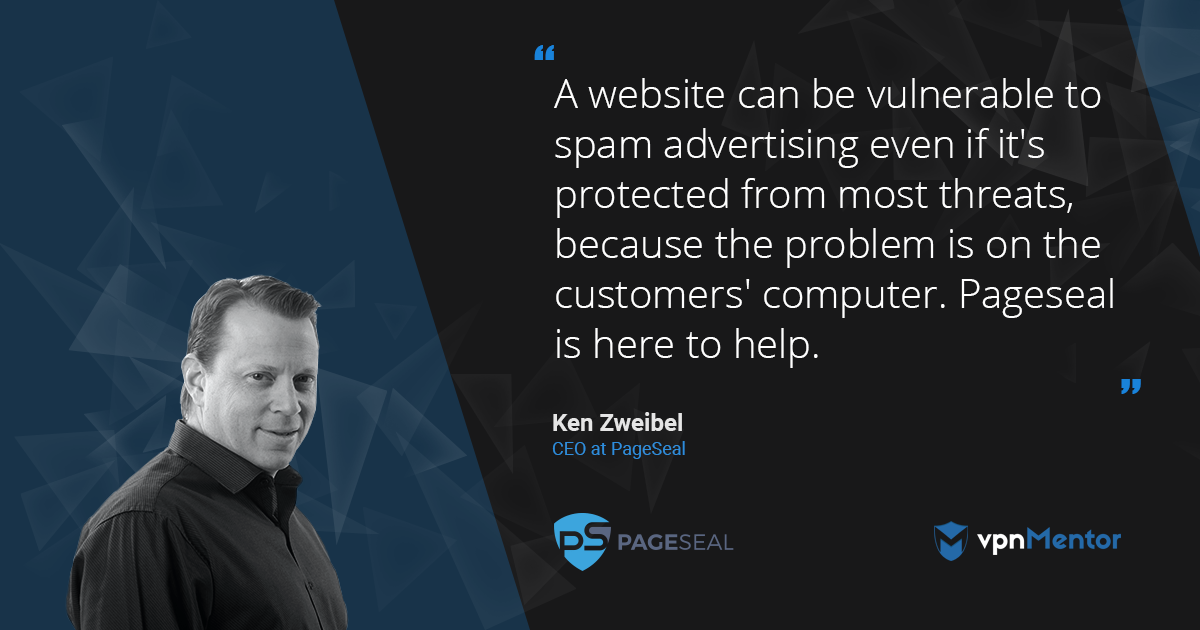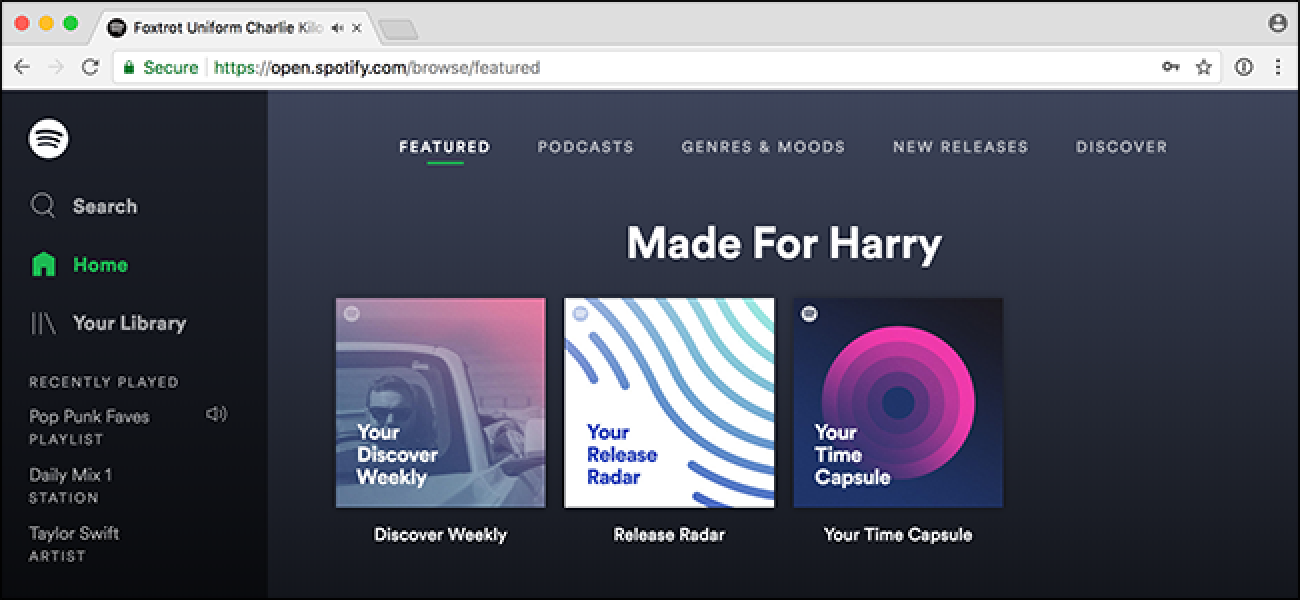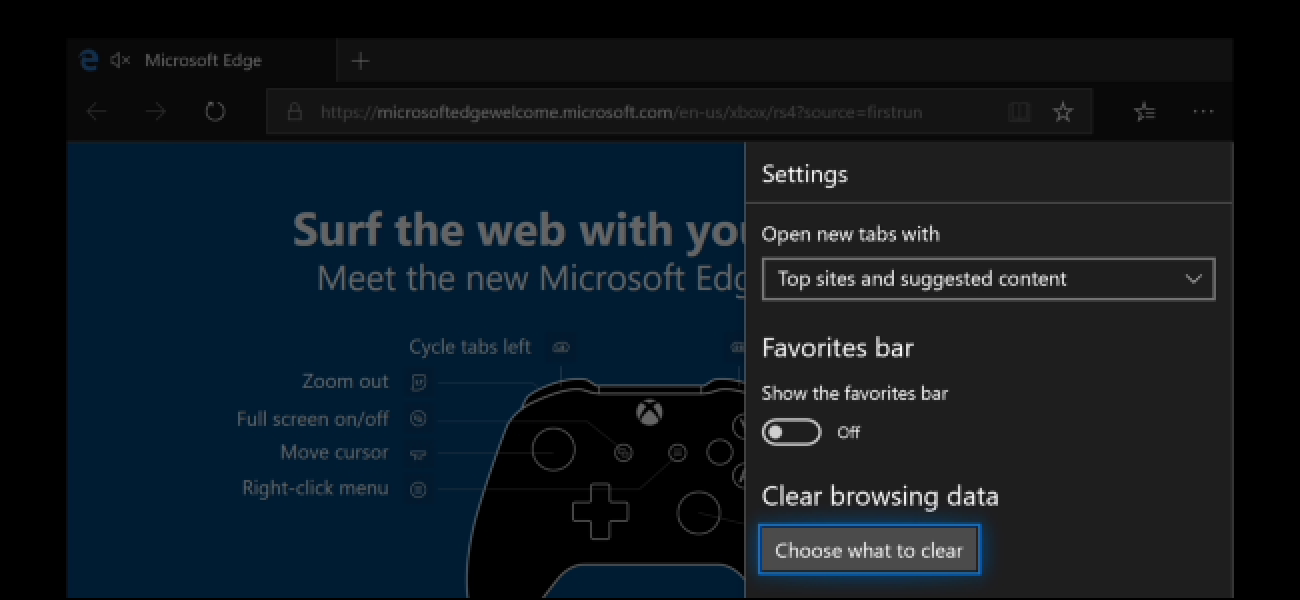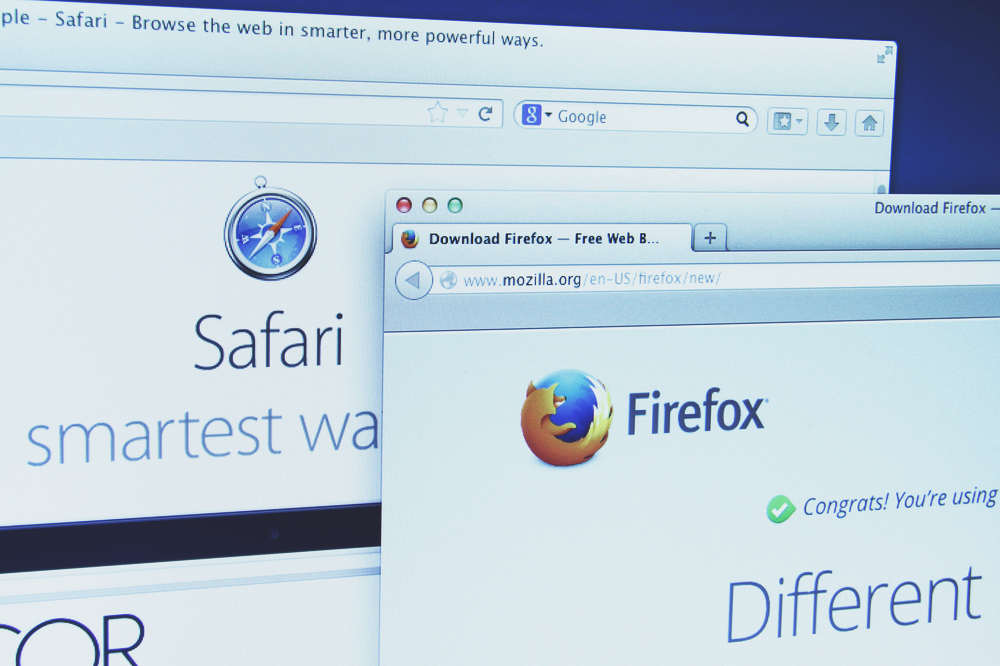صفحه اصلی صفحه اول باز مرورگر خود را زمانی که شروع آن است. اکثر مرورگرها صفحه اصلی پیش فرض است که اخیر وب سایت های بازدید شده شما را نشان می دهد و شاید به مطالب دیگر که بر اساس منافع خود است. شما می توانید صفحه اصلی خود را تغییر دهید هر چند، و در اینجا این است که چگونه برای این کار در کروم و فایرفاکس و لبه و سافاری.
تغییر صفحه اصلی خود را در گوگل کروم
هنگام نگارش این کلمات، پشتیبانی از گوگل کروم تغییر صفحه اصلی فقط در آن مرورگر رومیزی.
در کروم, دکمه منو (سه نقطه عمودی) در سمت راست بالا کلیک کنید.
کلیک کنید 
اگر کروم باز است و به روز رسانی معوق دکمه منو، شما ممکن است فلش نارنجی یا سبز به جای دکمه منو را مشاهده کنید. کلیک کردن روی فلش هم منو Chrome باز می شود.
آیکون نارنجی 
در این منو گزینه “تنظیمات” را کلیک کنید.
کلیک کنید 
در تنظیمات صفحه تنظیمات، به پایین رفته و سپس گزینه “باز صفحه و یا مجموعه ای از صفحات خاص” در بخش “در راه اندازی” را کلیک کنید.
کلیک کنید 
اگر شما در حال حاضر صفحه اصلی (یا صفحه) گزینه سوم، شما خواهید دید آدرس وجود دارد. کروم پشتیبانی از چند داد و وقتی شروع به Chrome تمام آدرس به عنوان مجموعه ای از زبانه ها باز شده.
شما باید دو گزینه برای تنظیم صفحه اصلی از این مرحله. با کلیک بر روی لینک “اضافه کردن صفحه جدید” را تایپ کنید (یا رب) آدرس صفحه اصلی جدید خود. “استفاده از صفحات فعلی” را کلیک کنید برای اضافه کردن همه زبانه ها در پنجره کنونی به گروه خود را از صفحه اصلی.

اگر شما صفحه دستی، یک پنجره کوچک که در آن شما می توانید آدرس صفحه اصلی را وارد کنید، و سپس دکمه “افزودن” را کلیک کنید باز می شود.

اگر شما می خواهید برای شما صفحه اصلی موجود را تغییر دهید، کلیک بر روی دکمه گزینه ها فقط در کنار آدرس.

این نشان می دهد “ویرایش” و “حذف” گزینه های که شما می توانید استفاده کنید برای تغییر یا حذف صفحه اصلی.
ویرایش و حذف 
تغییر شما صفحه خانه در صفحه اصلی پشتیبانی از موزیلا فایرفاکس موزیلا فایرفاکس
در هر دو خود نسخه دسکتاپ و موبایل گزینه.
فایرفاکس رومیزی
دکمه منو در سمت راست بالا کلیک کنید و سپس فرمان “گزینه ها” را کلیک کنید.

در صفحه بعدی شما بخش “صفحه اصلی” را با گزینه های متعدد را ببینید.
بخش صفحه اصلي 
فایرفاکس پشتیبانی از چند صفحه اصلی. اگر بیش از یک صفحه اصلی وقتی شروع به مرورگر شما هر صفحه در برگه جداگانه ای باز می شود.
شما تایپ (چسباندن آدرس به طور مستقیم را در جعبه متن یا می تواند). اگر چند چند آدرس را تایپ می کنید، آنها را جداگانه با شخصیت لوله (|).
با کلیک بر روی دکمه “استفاده از صفحات فعلی” همه زبانه ها باز در پنجره فعال به صفحات اصلی خود اضافه می کند. با کلیک بر روی دکمه “استفاده از نشانه گذاری” اجازه می دهد تا به شما آدرس را از نشانک های خود انتخاب کنید.

وجود است نه ذخیره را فشار دهید، و هر گونه تغییرات شما را ذخیره شده اند به طور خودکار.
شما کاملا رتبهدهی نشده است، هر چند. درست در بالای بخش صفحه اصلی شما چند گزینه برای چه اتفاقی می افتد زمانی که فایرفاکس را شروع کنید. انتخاب تنظیمات نمایش شما “صفحه اصلی” به فایرفاکس باز صفحات خانه خود را هنگامی که آن شروع می شود.

فایرفاکس موبایل
در فایرفاکس تلفن همراه، روند تنظیم صفحه اصلی متفاوت است. باز فایرفاکس بر روی تلفن خود، و سپس دکمه منو در سمت راست بالا شیر. در این منو گزینه “تنظیمات” را ضربه بزنید.
مطبوعات 
در تنظیمات صفحه های رده “عمومی” را ضربه بزنید. در صفحه عمومی، از دست دادن تنظیمات “صفحه اصلی”.

در صفحه اصلی گزینه “تنظیم صفحه” را ضربه بزنید.

در پنجره میآید، گزینه “سفارشی” را انتخاب کنید و سپس دکمه “OK” را ضربه بزنید.

در جعبه متن نشان داده می شود، URL که می خواهید برای تنظیم به عنوان صفحه اصلی خود را تایپ کنید و سپس دکمه “OK” را ضربه بزنید.

در صفحه اصلی، خواهید دید که صفحه اصلی جدید خود شده است.

تغییر صفحه اصلی شما را در لبه مایکروسافت
شبیه به کروم، لبه مایکروسافت پشتیبانی از صفحات اصلی فقط در نسخه کامپیوتر خود.
شروع با کلیک کردن روی دکمه منو را در بالای سمت راست از لبه پنجره.

در این منو گزینه “تنظیمات” را کلیک کنید.
تنظیمات کلیک کنید 
منو به نمایش تنظیمات تغییر می دهد. “باز مایکروسافت لبه با” منوی کشویی کلیک کنید و سپس گزینه “صفحه یا صفحات خاص” را کلیک کنید.
تنظیمات صفحه اصلی باز 
در جعبه متن زیر منوی کشویی که به نظر می رسد که نوع URL که می خواهید به عنوان صفحه اصلی خود تنظیم کنید و سپس دکمه “ذخیره” را کلیک کنید.

تغییرات شما ذخیره شده اند و تنظیم صفحه اصلی خود به آدرس وارد شده.

تغییر شما صفحه در سافاری اپل
فقط می خواهم با کروم و لبه، شما تنها صفحه اصلی در نسخه رومیزی صفری تنظیم تغییرات می توانید.
در سافاری، کلیک بر روی نماد چرخ دنده در بالای سمت راست برای باز کردن منوی تنظیمات و سپس فرمان “تنظیمات” را کلیک کنید.
تنظیمات باز 
پشتیبانی از صفری جدا صفحات اصلی برای جدید پنجره ها و زبانه های جدید. “جدید ویندوز باز با” کشویی کنترل کنترل چه اتفاقی می افتد زمانی که شما برای باز کردن یک پنجره جدید سافاری.
باز 
تنظیم تنظیمات زیر که زبانه های جدید چگونه رفتار می کنند.

برای تنظیم صفحه اصلی خود را برای ویندوز یا زبانه (یا هر دو)، تنها گزینه “صفحه اصلی” در آن منوهای کشویی انتخاب کنید و سپس تایپ آدرس اینترنتی صفحه اصلی خود را در جعبه “صفحه اصلی”. شما همچنین می توانید کلیک کنید دکمه “تنظیم به صفحه فعلی” به تنظیم صفحه اصلی خود به جریان بند

بدون نیاز به ذخیره وجود دارد. هر تغییراتی که شما به طور خودکار ذخیره می شوند.
و وجود شما آن را داشته باشد. اینها گام های لازم را برای تنظیم صفحه در مرورگر محبوب ترین در استفاده امروز. اگر شما هر گونه سوال, به ما اطلاع دهید!